Thank you for reading this post, don't forget to subscribe!
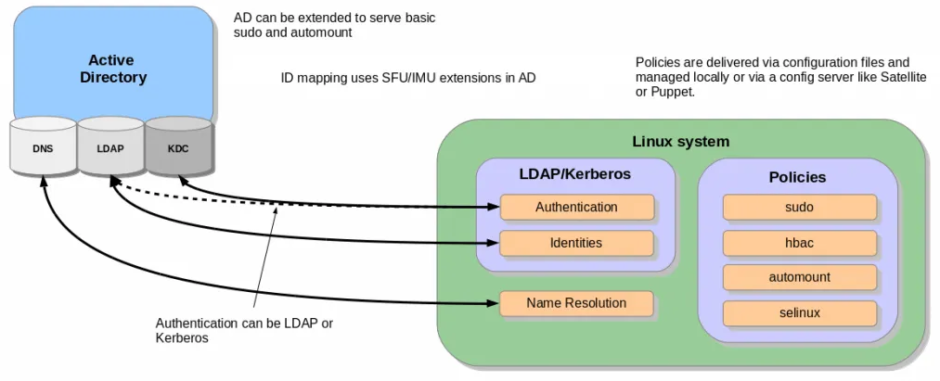
Шаг 1. Установите необходимые пакеты
Для интеграции CentOS 8 / RHEL 8 AD требуется ряд пакетов. Установите их в своей системе, выполнив следующие команды:
sudo dnf install realmd sssd oddjob oddjob-mkhomedir adcli samba-common samba-common-tools krb5-workstation authselect-compat
На новом компьютере с RHEL 8 вам необходимо зарегистрировать его для установки пакетов.
$ sudo subscription-manager register
Registering to: subscription.rhsm.redhat.com:443/subscription
Username:
Password:
The system has been registered with ID: d39d60a7-3236-4287-b361-53264159f5d1
The registered system name is: master.example.com
$ sudo subscription-manager attach --auto
Installed Product Current Status:
Product Name: Red Hat Enterprise Linux for x86_64
Status: Subscribed
Шаг 2. Обнаружение домена Active Directory в CentOS 8 / RHEL 8
Перед выполнением интеграции AD убедитесь, что компьютер CentOS / RHEL 8 может разрешить и обнаружить домен AD.
Проверьте настройки DNS.
$ cat /etc/resolv.conf
Убедитесь, что обнаружение домена AD прошло успешно.
$ realm discover example.com
example.com
type: kerberos
realm-name: EXAMPLE.COM
domain-name: example.com
configured: no
server-software: active-directory
client-software: sssd
required-package: oddjob
required-package: oddjob-mkhomedir
required-package: sssd
required-package: adcli
required-package: samba-common-tools
Шаг 3. Присоединитесь к Linux-машине CentOS 8 / RHEL 8 в домене Active Directory.
Учетная запись администратора AD требуется для интеграции компьютера CentOS 8 / RHEL 8 с доменом Windows Active Directory.
Убедитесь, что у вас есть имя пользователя и пароль администратора. Затем выполните приведенную ниже команду, чтобы присоединить систему CentOS 8 / RHEL 8 Linux к домену Active Directory.
$ realm join example.com -U Administrator
Password for Administrator:
Замените Administrator на свою учетную запись администратора AD и введите пароль, когда его попросят. Проверьте, чтобы соединение было успешным.
$ sudo realm list
example.com
type: kerberos
realm-name: EXAMPLE.COM
domain-name: example.com
configured: kerberos-member
server-software: active-directory
client-software: sssd
required-package: oddjob
required-package: oddjob-mkhomedir
required-package: sssd
required-package: adcli
required-package: samba-common-tools
login-formats: %U@example.com
login-policy: allow-realm-logins
Как только машина будет присоединена, выполните приведенные ниже команды.
sudo authselect select sssd
sudo authselect select sssd with-mkhomedir
Ваш файл конфигурации sssd.conf должен выглядеть, как показано ниже
$ cat /etc/sssd/sssd.conf
|
1 2 3 4 5 6 7 8 9 10 11 12 13 14 15 16 17 18 19 20 21 22 23 |
[sssd] domains = example.com config_file_version = 2 services = nss, pam default_domain_suffix = example.com [nss] homedir_substring = /home [pam] [domain/example.com] ad_domain = example.com krb5_realm = EXAMPLE.COM realmd_tags = manages-system joined-with-samba cache_credentials = True id_provider = ad krb5_store_password_if_offline = True default_shell = /bin/bash ldap_id_mapping = True use_fully_qualified_names = True fallback_homedir = /home/%u@%d access_provider = ad |
Когда в конфигурационный файл вносятся изменения, требуется перезапуск службы.
sudo systemctl restart sssd
Статус должен быть запущен.
|
1 2 3 4 5 6 7 8 9 10 11 12 13 14 15 16 17 18 19 20 21 |
$ systemctl status sssd ● sssd.service - System Security Services Daemon Loaded: loaded (/usr/lib/systemd/system/sssd.service; enabled; vendor preset: disabled) Active: active (running) since Fri 2019-09-27 22:30:25 EAT; 37min ago Main PID: 32474 (sssd) CGroup: /system.slice/sssd.service ├─32474 /usr/sbin/sssd -i --logger=files ├─32478 /usr/libexec/sssd/sssd_be --domain example.com --uid 0 --gid 0 --logger=files ├─32479 /usr/libexec/sssd/sssd_nss --uid 0 --gid 0 --logger=files └─32480 /usr/libexec/sssd/sssd_pam --uid 0 --gid 0 --logger=files ................................................................ |
Если интеграция работает, должна быть возможность получить информацию о пользователе AD.
$ id jmutai@example.com
uid=1783929917(jmutai@example.com) gid=1784800513(domain users@example.com) groups=1783870513(domain users@example.com)
Шаг 4. Контроль доступа — ограничение для пользователя / группы
Доступ к зарегистрированному серверу можно ограничить, разрешив только определенным пользователям / группам.
Ограничение для пользователей
Чтобы разрешить пользователю доступ через SSH и консоль, используйте команду:
$ realm permit user1@example.com
$ realm permit user2@example.com user3@example.com
Разрешить доступ к группе — Примеры
$ ream permit -g sysadmins
$ realm permit -g 'Security Users'
$ realm permit 'Domain Users' 'admin users'
Это изменит файл sssd.conf
Если вместо этого вы хотите разрешить доступ всем пользователям, запустите:
$ sudo realm permit --all
Чтобы запретить доступ всем пользователям домена, используйте:
$ sudo realm deny --all
Шаг 5. Настройте доступ Sudo
По умолчанию у пользователей домена не будет разрешения на повышение привилегий до root. Пользователям должен быть предоставлен доступ на основе имен пользователей или групп.
Давайте сначала создадим файл разрешений sudo.
$ sudo vi /etc/sudoers.d/domain_admins
Добавить одного пользователя:
user1@example.com ALL=(ALL) ALL
Добавить еще одного пользователя:
user1@example.com ALL=(ALL) ALL
user2@example.com ALL=(ALL) ALL
Добавить группу
%group1@example.com ALL=(ALL) ALL
Добавить группу с пробелами в имени
%security\ users@example.com ALL=(ALL) ALL
%system\ super\ admins@example.com ALL=(ALL) ALL
Шаг 6. Проверьте доступ по SSH.
Получите доступ к серверу удаленно, поскольку пользователю AD разрешено входить в систему.
$ ssh jmutai@localhost
The authenticity of host 'localhost (::1)' can't be established.
ECDSA key fingerprint is SHA256:wmWcLi/lijm4zWbQ/Uf6uLMYzM7g1AnBwxzooqpB5CU.
ECDSA key fingerprint is MD5:10:0c:cb:22:fd:28:34:c6:3e:d7:68:15:02:f9:b4:e9.
Are you sure you want to continue connecting (yes/no)? yes
Warning: Permanently added 'localhost' (ECDSA) to the list of known hosts.
Это подтверждение того, что наша конфигурация прошла успешно.